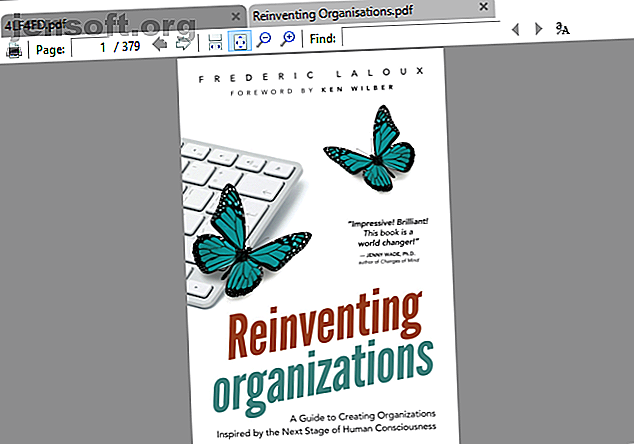
I 6 migliori lettori PDF per Windows nel 2019
Annuncio pubblicitario
I migliori lettori PDF sono gratuiti senza pubblicità. Per farla breve: Adobe Reader non è l'unico lettore di documenti. Ci sono molte opzioni diverse e superiori là fuori.
Scarica il nostro cheat sheet GRATUITO delle scorciatoie per aumentare la tua produttività 10 volte!I lettori PDF alternativi qui presentati vanno dalla gamma di applicazioni minime e leggere costruite per la semplice visualizzazione di PDF a applicazioni più complete che includono annotazioni ed evidenziazione. Alcune applicazioni includono anche funzionalità che non troverai in Adobe Acrobat Reader, come gli strumenti di base per l'editing di PDF.
1. Sumatra PDF

Aspetto saliente: lettore PDF più leggero, disponibile anche come app portatile.
Sumatra PDF è la migliore alternativa all'utilizzo del browser come lettore PDF perché è semplice per le risorse di sistema. È anche open source. Se desideri qualcosa di ancora più minimalista, puoi scaricare la sua app portatile anziché la versione desktop.
Sumatra PDF non ha opzioni di modifica o altre funzionalità avanzate: è solo una finestra che si carica estremamente velocemente e visualizza i PDF. Tuttavia, supporta le schede ed è ricco di scorciatoie da tastiera, rendendolo ancora più ideale per la lettura rapida di PDF. Inoltre, Sumatra supporta altri tipi di file, inclusi ebook in formato ePub e Mobi e fumetti in formato CBZ e CBR. Desideri supporto per più formati di ebook? Prova uno di questi lettori di ebook dedicati per il tuo PC.
Scarica: Sumatra PDF
2. Editor PDF-XChange

In evidenza: ricco di funzionalità, ma veloce.
PDF-XChange Editor offre un insieme di funzionalità che lo rendono ideale per la modifica e le annotazioni. E PDF-XChange Editor è gratuito. È possibile acquistare una licenza per sbloccare le funzionalità professionali, ma è anche possibile utilizzare tali funzionalità in cambio di una filigrana.
Se trovi distratto l'aspetto della barra degli strumenti, vai avanti e modificalo a tuo piacimento. Fare clic con il tasto destro del mouse in un punto qualsiasi della barra degli strumenti per avviare un menu per modifiche rapide. Fai clic su Personalizza barre degli strumenti in basso per accedere a un menu statico in cui puoi prenderti il tempo per gestire quelle stesse opzioni.
Mentre PDF-XChange Editor e Foxit Reader hanno un set di funzioni simili, ho notato che PDF-XChange Editor richiedeva il doppio della memoria per eseguire lo stesso documento. Tienilo a mente se l'efficienza delle risorse è una priorità.
Scarica: PDF-XChange Editor
3. Lettore PDF Nitro

In evidenza: si fonde con le applicazioni di Microsoft Office e offre funzionalità estese.
L'interfaccia di Nitro sembra essere stata sollevata direttamente da Microsoft Office. E come la suite per ufficio leader di mercato, questo lettore PDF è ricco di funzionalità.
A differenza di molti altri lettori PDF gratuiti, con Nitro puoi compilare moduli e firmare i tuoi documenti utilizzando il tuo ID digitale. È inoltre possibile aggiungere note, estrarre immagini o convertire un PDF in un documento di testo semplice.
Mentre la somiglianza con l'interfaccia della barra multifunzione di Microsoft è in qualche modo affascinante, potrebbe non essere la tua tazza di tè.
Scarica: Nitro Reader 5
4. Foxit Reader

Aspetto saliente: il lettore PDF gratuito più completo di funzionalità.
Foxit Reader è stata una delle prime alternative tradizionali ad Adobe Reader. Rimane un'ottima opzione perché, tra i lettori PDF gratuiti, offre la maggior parte delle funzionalità, senza stringhe.
Noterai che un ampio numero di schede di modifica domina l'interfaccia. Coprono una gamma di opzioni avanzate, tra cui il markup del testo, un'opzione per la macchina da scrivere, la gestione dei moduli, le firme digitali, la gestione delle recensioni e il rilevamento delle modifiche e i PDF collegati.
Una delle migliori funzionalità di Foxit Reader è che puoi aggiungere le tue scorciatoie alla barra degli strumenti di azione rapida in alto a sinistra. Fare clic con il tasto destro in qualsiasi punto della barra degli strumenti per accedere a tutte le opzioni di personalizzazione.
Foxit Reader è riuscito a racchiudere tutte queste funzionalità in un'interfaccia più pulita rispetto a PDF-XChange Editor. Ma la ricchezza di funzionalità ha un costo: le risorse del sistema. È possibile, tuttavia, scaricare una versione portatile di Foxit Reader.
Scarica: Foxit Reader
5. Visualizzatore STDU

In evidenza: un visualizzatore per sostituirli tutti, ottimo per la navigazione di più documenti.
Questo visualizzatore di documenti vuole essere l'unica applicazione che usi per tutte le tue documentazioni tecniche, libri e altre letture. STDU Viewer supporta TXT, Comic Book Archive, PDF, DjVu, MOBI, EPub, numerosi file di immagini e molti altri formati di documenti.
Il punto forte di STDU Viewer sta gestendo più documenti diversi contemporaneamente. Non solo puoi aprire documenti in schede ed espandere un pannello di navigazione, ma puoi anche creare e navigare tra segnalibri e punti salienti, visualizzare miniature dei tuoi documenti aperti e dividere le finestre per confrontare pagine diverse all'interno dello stesso documento. Un'altra caratteristica interessante è che puoi invertire i colori, come dal nero al bianco al bianco sul nero, che può ridurre l'affaticamento degli occhi.
Sebbene STDU Viewer non abbia tutte le funzionalità di Nitro e Foxit Reader, è un'ottima alternativa per coloro che devono leggere o fare riferimento a molti documenti digitali.
Scarica: STDU Viewer
6. Adobe Reader

In evidenza: interfaccia semplice e funzionalità minime.
Il lettore PDF di Adobe rimane lo standard di fatto. A 105 MB, senza offerte opzionali, è sicuramente il campione dei pesi massimi tra i lettori presenti qui.
Il lato positivo è che Adobe Reader mantiene un'interfaccia gradevole e non è sovraccarico di funzionalità. Puoi commentare, compilare e firmare e convertire in PDF o altri formati (esportazione). Se riscontri problemi durante l'apertura di un file PDF o la compilazione di un modulo utilizzando uno strumento PDF alternativo, non dovrai soffrire troppo quando dovrai ricorrere ad Adobe Reader.
Mentre troverai le opzioni per modificare e combinare i file PDF elencati in Strumenti, si tratta in realtà di funzioni professionali che ti faranno guadagnare almeno 15 USD al mese.
Scarica: Adobe Acrobat Reader DC
Bonus: leggi i PDF con il tuo browser web
Che tu stia utilizzando Google Chrome, Firefox o Microsoft Edge, il tuo browser ha già un lettore PDF incorporato Edge vs. Chrome vs. Adobe Reader: quale PDF Viewer è il migliore? Edge vs. Chrome vs. Adobe Reader: quale visualizzatore di PDF è il migliore? Edge ora può competere con Chrome e Adobe Reader quando si tratta di documenti PDF? Ecco un confronto diretto dei tre. Leggi di più . Non avrà tutte le funzionalità, ma l'utilizzo del browser come lettore PDF è un modo rapido per leggere documenti PDF e ti farà risparmiare molte risorse di sistema.
L'ingombro ridotto e un facile accesso hanno un costo. I lettori PDF nel browser non sono sempre compatibili con tutti i tipi di PDF. Inoltre, i lettori PDF basati su browser non dispongono di funzionalità avanzate, come la compilazione di moduli, la firma di documenti o annotazioni. È un compromesso, ma per l'utente medio è piccolo.
Microsoft Edge
In Windows 10, Microsoft Edge è sia il browser predefinito che il lettore PDF predefinito.
I file PDF si aprono in una scheda del browser Edge. L'unica cosa che li distingue da una normale pagina Web è la barra degli strumenti PDF in alto. È possibile cercare il documento, regolare il livello di zoom, stampare e salvare il file.

Puoi anche condividere il documento o aggiungerlo a Preferiti o Elenco di lettura. Sfortunatamente, la caratteristica unica delle Note Web di Edge non è disponibile nei PDF.

Nota: Microsoft Edge ha subito un exploit PDF nel 2016. Questa vulnerabilità da allora è stata corretta, ma problemi come questo sono il motivo per cui è sempre necessario installare aggiornamenti di sicurezza.
Per modificare il tuo lettore PDF predefinito in Windows 10, vai su Start> Impostazioni . All'interno dell'app Impostazioni vai su App> App predefinite, fai clic su Scegli app predefinite per tipo di file e modifica l'associazione dell'app dell'estensione del file PDF con un'applicazione di tua scelta. Può essere un altro browser o un lettore PDF di terze parti.

Google Chrome
L'interfaccia PDF di Chrome è simile a quella di Microsoft Edge. Troverai i controlli per il livello di zoom in basso a destra. Oltre a tutto ciò che fa Edge, è possibile ruotare il documento, che è essenziale su Windows 2-in-1 o tablet.

Se Chrome è il browser predefinito, ma preferisci non avere PDF aperti per te, puoi disabilitare il suo lettore PDF incorporato. Apri chrome: // settings / content, scorri fino alla fine delle finestre delle impostazioni del contenuto e in Documenti PDF seleziona Apri file PDF nell'applicazione di visualizzazione PDF predefinita . Assicurati di aver selezionato un visualizzatore PDF Windows predefinito.
Mozilla Firefox
Tra i lettori PDF nel browser, Firefox offre il pacchetto più completo. Oltre alle funzionalità standard offerte in Chrome e Edge, puoi espandere una barra laterale, ruotare in entrambe le direzioni e attivare lo strumento mano.

Per disabilitare il visualizzatore PDF di Firefox, seleziona Menu> Opzioni> Applicazioni . Accanto al Formato del documento portatile (PDF) del tipo di contenuto, selezionare l' azione preferita.

Mentre i lettori PDF nel browser e le app predefinite del sistema sono fantastici, a volte è necessario molto di più. Pertanto, il mercato dei lettori PDF dedicati rimane altamente competitivo. Ecco alcune altre alternative con funzionalità avanzate.
I migliori lettori PDF fanno tutto
Queste sei app sono i migliori lettori PDF in circolazione. Ma non tutte le esigenze sono uguali. Anche così, si spera, uno di questi visualizzatori di documenti PDF è perfetto per te.
Nel caso in cui sia necessario modificare PDF 5 Strumenti gratuiti per modificare i file PDF 5 Strumenti gratuiti per modificare i file PDF I PDF sono universalmente utili. Tuttavia, non sono all'altezza quando si tratta di editing. Siamo qui per mostrarti i migliori strumenti gratuiti per modificare i tuoi file PDF. Leggi di più o converti la tua presentazione PowerPoint in PDF Come convertire una presentazione PDF in PowerPoint Come convertire una presentazione PDF in PowerPoint Vuoi convertire un PDF in una presentazione PowerPoint? È difficile nel migliore dei casi, ma questi convertitori di file cercano di fare un buon lavoro. Leggi di più, ti abbiamo coperto anche lì! Prova anche questi editor PDF online gratuiti e strumenti di annotazione PDF 5 siti Web Editor PDF gratuiti per creare, riempire, annotare o modificare file PDF 5 Siti Web Editor PDF gratuiti per creare, riempire, annotare o modificare file PDF Queste app web ti aiuteranno a fare tutto con un PDF, senza mai installare alcun software. Leggi di più .
Scopri di più su: Adobe Reader, eReader, Google Chrome, Microsoft Edge, Mozilla Firefox, PDF, PDF Editor.

